Wyszukiwanie Spotlight od Apple stanowi najszybszy sposób na odnalezienie i uruchomienie aplikacji. Możesz go także używać do przeszukiwania treści w aplikacjach oraz do przeglądania sugestii oferowanych przez Siri. Jeśli nie jesteś zadowolony z wyników wyświetlanych przez Spotlight, możesz dostosować jego ustawienia na swoim iPhonie lub iPadzie.
Jak wyłączyć sugestie Siri w wyszukiwaniu Spotlight
Po przesunięciu palcem w dół na ekranie głównym swojego iPhone’a lub iPada, zobaczysz proponowane aplikacje oraz działania poniżej paska wyszukiwania. To efekt działania funkcji Sugestie Siri.
Apple wykorzystuje algorytmy Siri do przewidywania, które aplikacje mogą być dla Ciebie najprzydatniejsze w danym momencie, a także sugeruje czynności, które często wykonujesz o określonej porze dnia. Na przykład, możesz otrzymać przypomnienie o połączeniu ze znajomym, przeglądaniu zdjęć z albumu czy włączeniu alarmu budzika.
Jeśli jednak te sugestie są dla Ciebie irytujące, wystarczy przytrzymać dany element i wybrać opcję „Zamknij”, aby go usunąć z listy.
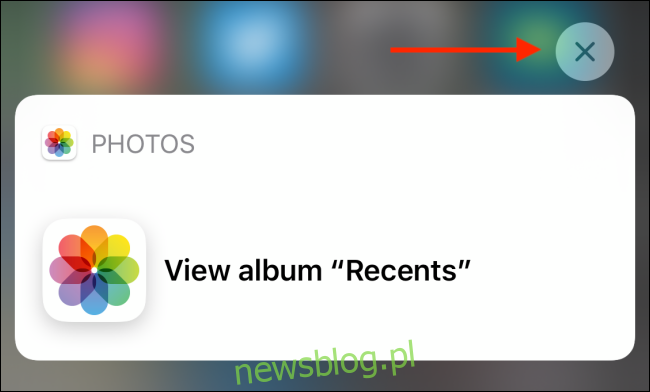
Jeśli nie chcesz widzieć sugerowanych aplikacji oraz akcji, możesz je łatwo wyłączyć.
W tym celu otwórz aplikację „Ustawienia” na swoim iPhonie lub iPadzie, a następnie przejdź do sekcji „Siri i wyszukiwanie”.

Przewiń w dół i przestaw przełącznik obok opcji „Sugestie w wyszukiwaniu” na wyłączony.
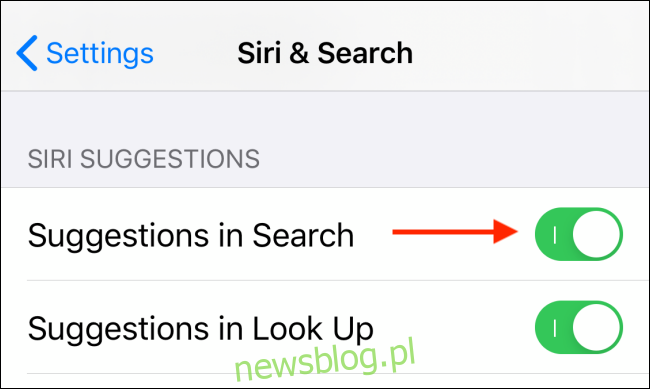
Teraz, gdy przesuniesz palcem w dół na ekranie głównym, nie zobaczysz już żadnych sugestii.
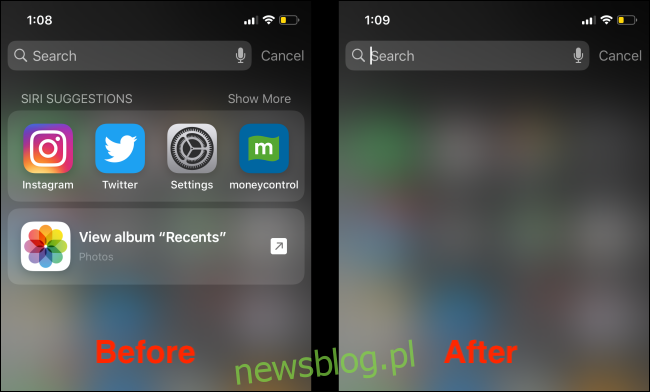
Jak wyłączyć wyszukiwanie Spotlight dla aplikacji
To oznacza, że podczas wyszukiwania możesz otrzymać wyniki z aplikacji Notatki, Kalendarza czy nawet z aplikacji zainstalowanych od innych deweloperów. Mimo że jest to bardzo przydatna funkcja, może także wprowadzać pewne zamieszanie. Co zatem zrobić, jeśli chcesz ukryć zawartość jednej z wielu notatek?
Rozwiązaniem jest wyłączenie wyszukiwania Spotlight dla konkretnej aplikacji. Aby to zrobić, otwórz aplikację „Ustawienia” i przejdź do sekcji „Siri i wyszukiwanie”.

Przewiń w dół, aż znajdziesz aplikację, dla której chcesz wyłączyć wyniki wyszukiwania Spotlight, a następnie dotknij jej nazwy.
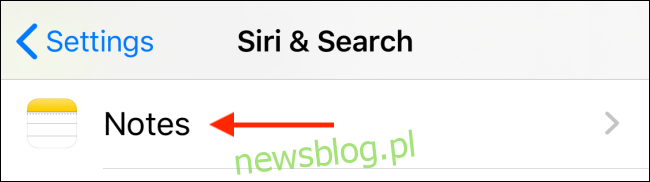
Wybierz przełącznik obok opcji „Pokaż w wyszukiwaniu”, aby usunąć aplikację z wyników wyszukiwania. (To również wyłączy sugestie dotyczące skrótów aplikacji).
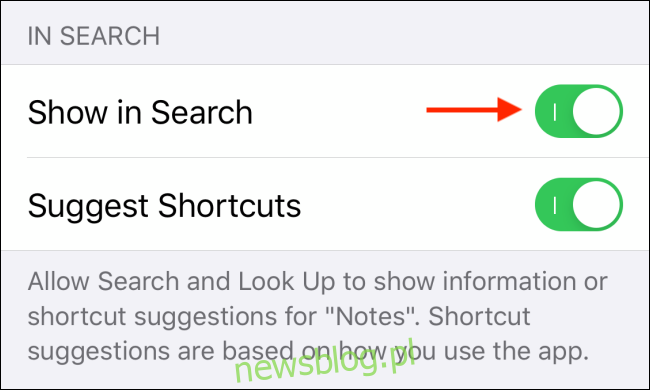
Wyniki wyszukiwania z tej aplikacji zostaną teraz ukryte w Spotlight. Proces ten możesz powtórzyć dla każdej aplikacji, którą chcesz wykluczyć z przeszukiwania.
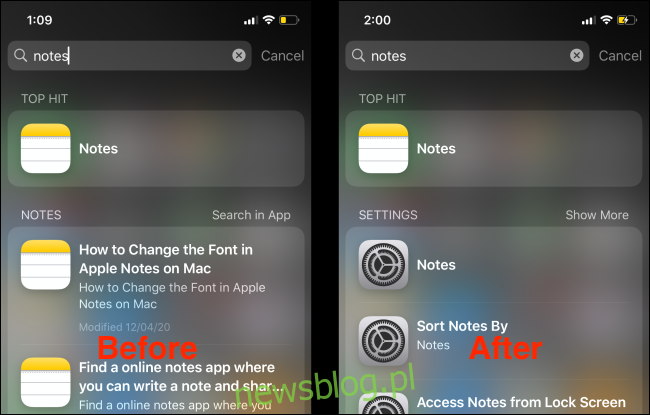
Warto dodać, że podobnie jak w Spotlight, możesz również przeszukiwać zawartość aplikacji Ustawienia na iPhonie lub iPadzie.
newsblog.pl
Maciej – redaktor, pasjonat technologii i samozwańczy pogromca błędów w systemie Windows. Zna Linuxa lepiej niż własną lodówkę, a kawa to jego główne źródło zasilania. Pisze, testuje, naprawia – i czasem nawet wyłącza i włącza ponownie. W wolnych chwilach udaje, że odpoczywa, ale i tak kończy z laptopem na kolanach.